Beheben Sie die CredsSP -Verschlüsselung von Oracle -Sanierung in Windows 10, 11
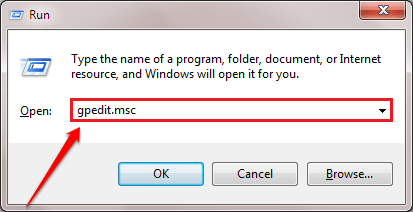
- 1669
- 466
- Tamina Liebach
Während Sie eine Verbindung zu einem Remotedesktop verwenden, verwenden Sie Remote -Desktop -Protokoll (RDP) Sie sehen diese Fehlermeldung möglicherweise auf Ihrem Computer, der angegeben ist. “Es ist ein Authentifizierungsfehler aufgetreten. Dies könnte an der Credssp -Verschlüsselung der Orakelanhilfe zurückzuführen sein“. Diese Fehleranweisung erfolgt aufgrund falscher Einstellungen für politische Richtlinien oder beschädigte Registrierungsfragen durch falsche Richtlinien. Wenn Sie mit ähnlichen Problemen ausgesetzt sind, befolgen Sie diese Korrekturen, um das Problem zu lösen.
Fix- Anpassungsgruppenrichtlinieneinstellungen einstellen-
Passen Sie die Einstellungen der Gruppenrichtlinien auf Ihrem Computer an, um das Problem zu beheben.
1. Drücken Sie Windows -Schlüssel+r zusammen, um die zu öffnen Laufen Fenster auf Ihrem Computer.
2. Im Laufen Fenster, Typ “gpedit.MSC“. Klicken Sie nun auf “OK”Um die zu öffnen Lokaler Gruppenrichtlinienredakteur.
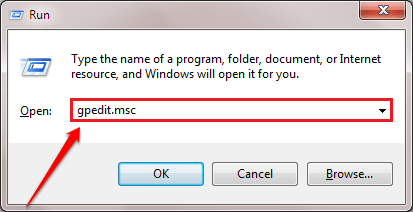
3. Einmal der Lokaler Gruppenrichtlinienredakteur Das Fenster öffnet sich auf der linken Seite hierher-
Benutzer Konfiguration > Administrative Vorlagen > System> Anmeldeinformationen Delegation
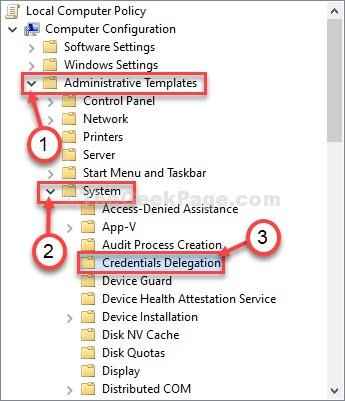
4. Auf der rechten Seite scrollen Sie nach unten und dann Doppelklick auf der "Verschlüsselung Oracle Sanierung”Um es zu ändern.
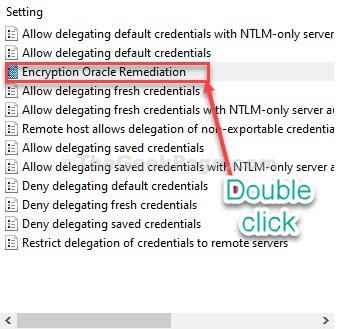
6. Stellen Sie nun die Einstellungen auf “ein“Ermöglicht”Um die Richtlinie zu aktivieren.
7. Genauso setze die 'Schutz LeveL 'zu "Verletzlich“.
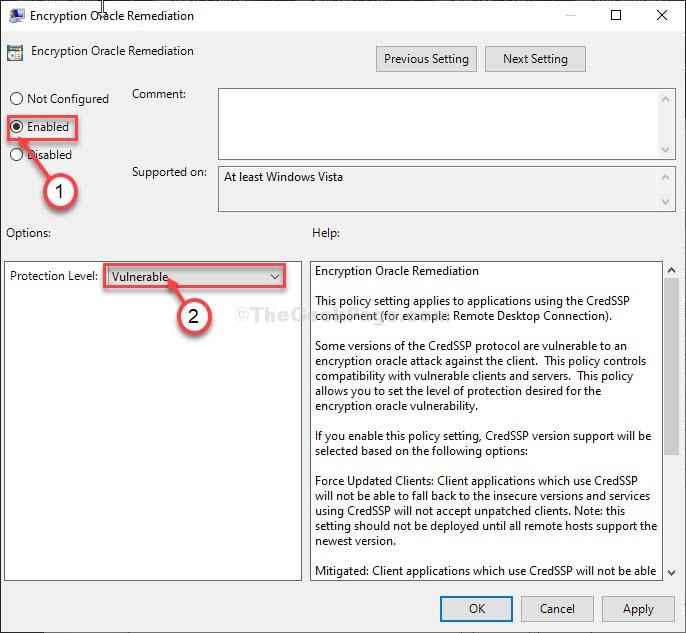
8. Schließlich klicken Sie auf “AnwendenUnd dann auf "OK”Um die Änderungen auf Ihrem Computer zu speichern.
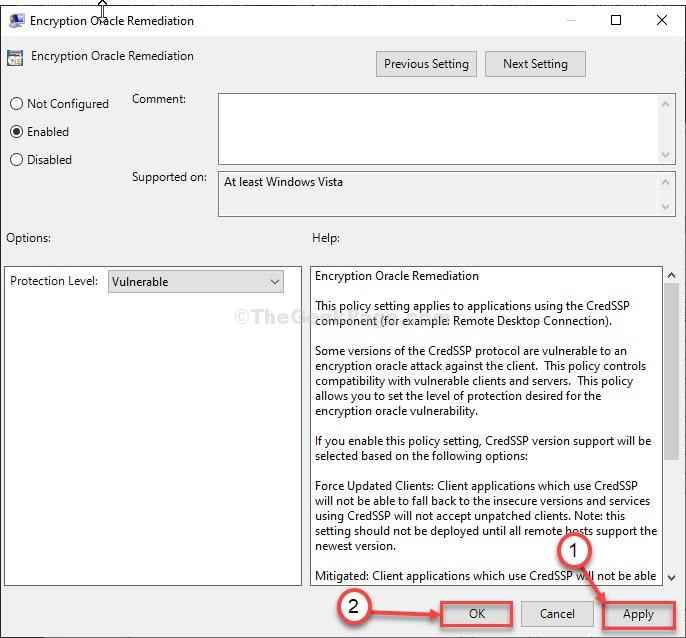
Schließen Gruppenrichtlinienredakteur Fenster.
Versuchen Sie erneut, eine Verbindung zur RDP -Verbindung herzustellen. Sie werden es tun können.
Fix-2-Einstellungen zur Bearbeitungsregistrierung-
Wenn das Ändern der Richtlinieneinstellungen nicht funktioniert hat, kann das Bearbeiten von Registrierungseinstellungen auf Ihrem Computer das Problem lösen.
1. Klick auf das Suchen Box und dann eingeben “reflikt“.
2. Dann müssen Sie die 'drücken'EingebenTaste von Ihrer Tastatur, um auf die Registrierung zuzugreifen.
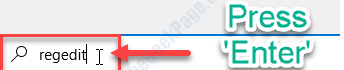
3. Erweitern Sie nun die Ordner auf diese Weise-
Computer \ hkey_local_maachine \ software \ microsoft \ windows \ currentversion \ Policies \ System
4. Dann, Rechtsklick auf einem Raum auf der rechten Seite und dann auf “klicken“Neu>"Und dann klicken Sie auf"Taste“.
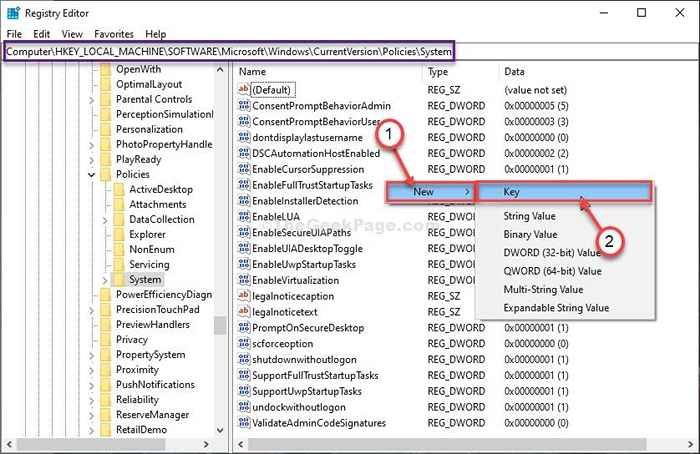
5. Nennen Sie den neuen Schlüssel als "Credssp“.
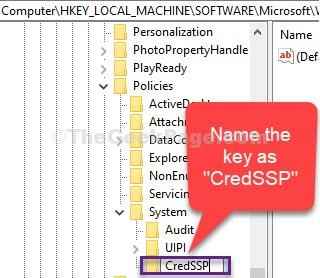
6. Jetzt auf der linken Seite, Rechtsklick An "Credssp"Und dann klicken Sie auf"Neu>"Und dann klicken Sie auf"Taste“.
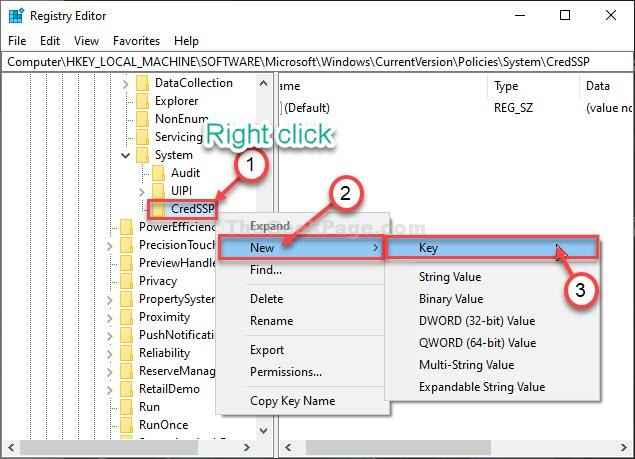
7. Nennen Sie den neuen Unterschlüssel als "Parameter“.
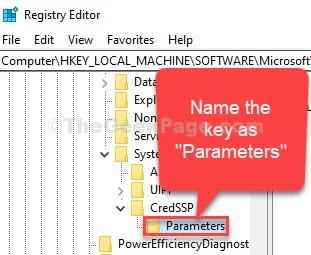
8. Genauso auf der rechten Seite, Rechtsklick auf einem Raum und dann auf “klicken“Neu> ” und dann klicken Sie auf “DWORD (32-Bit) Wert“.
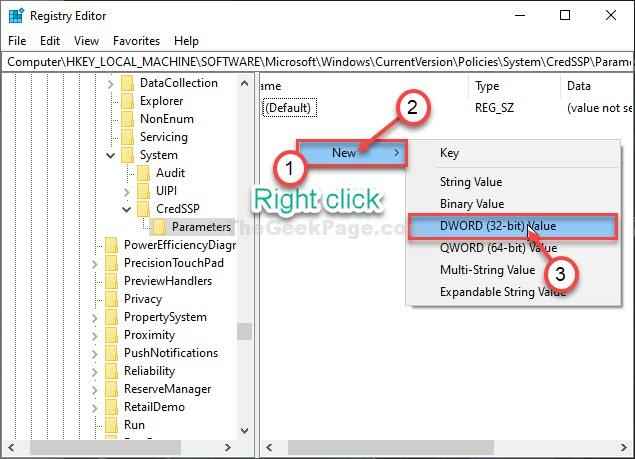
9. Nennen Sie das neue DWORD Wert als "Erlaubenscryptionoracle“.
10. Nächste, Doppelklick An "Erlaubenscryptionoracle”DWORD -Wert, um ihn zu ändern.
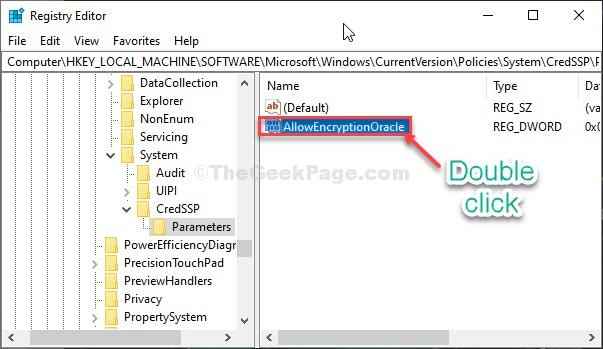
11. Im Bearbeiten Sie den Wert des DWORD (32-Bit) Fenster setzen die 'Basis' auf “Dezimal“.
12. Stellen Sie jetzt die 'ein'Messwert' Zu "2“.
13. Klicke auf "OK”Um die Änderungen auf Ihrem Computer zu speichern.
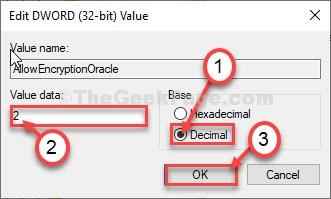
Schließen Registierungseditor Fenster.
Neustart dein Computer.
Versuchen Sie nach dem Neustart Ihres Computers erneut eine Verbindung zur RDP -Verbindung herzustellen.
Ihr Problem ist gelöst.
- « Fix Windows Update -Fehler 0x80240017 Problem in Windows 10
- Fix- Boot-Fehler 0xC0000098 unter Windows 10/11 »

